Page 1
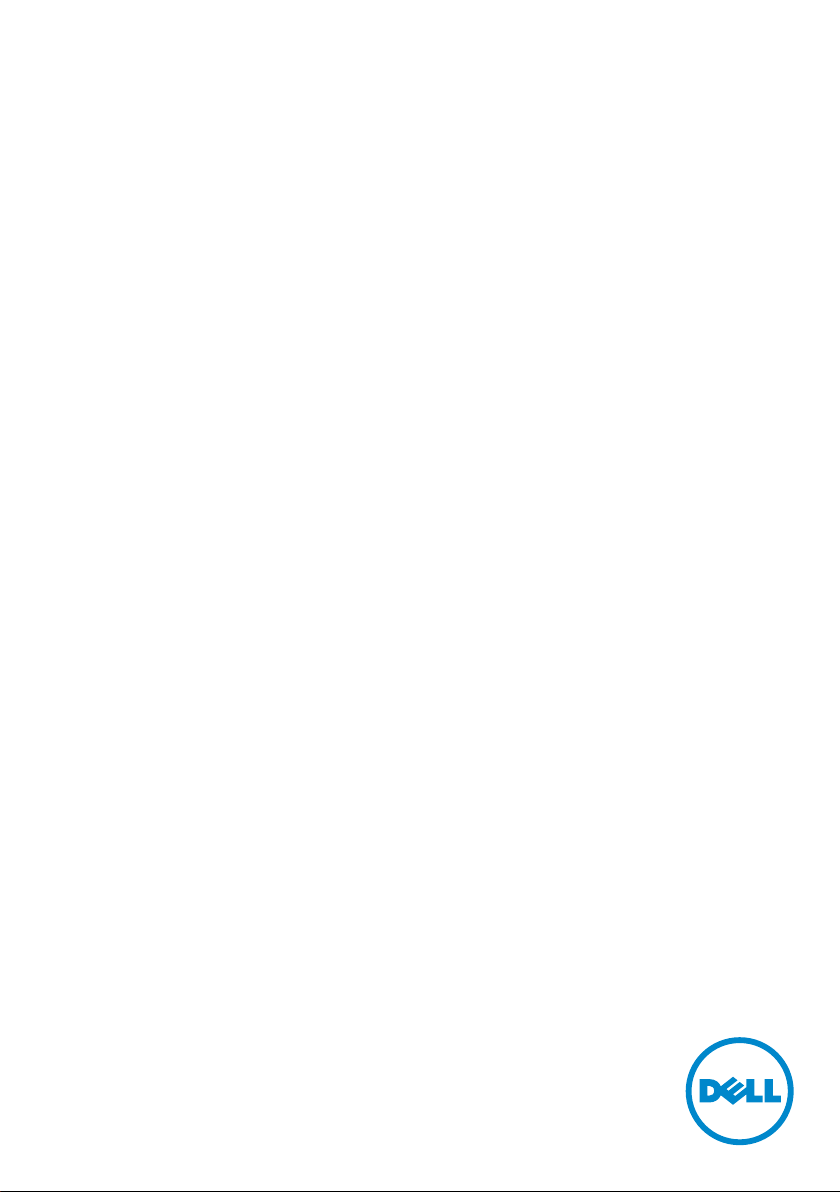
Dell UltraSharp UP3017
Dell Display Manager
Guía del usuario
Modelo: UP3017
Modelo normativo: UP3017t
Page 2
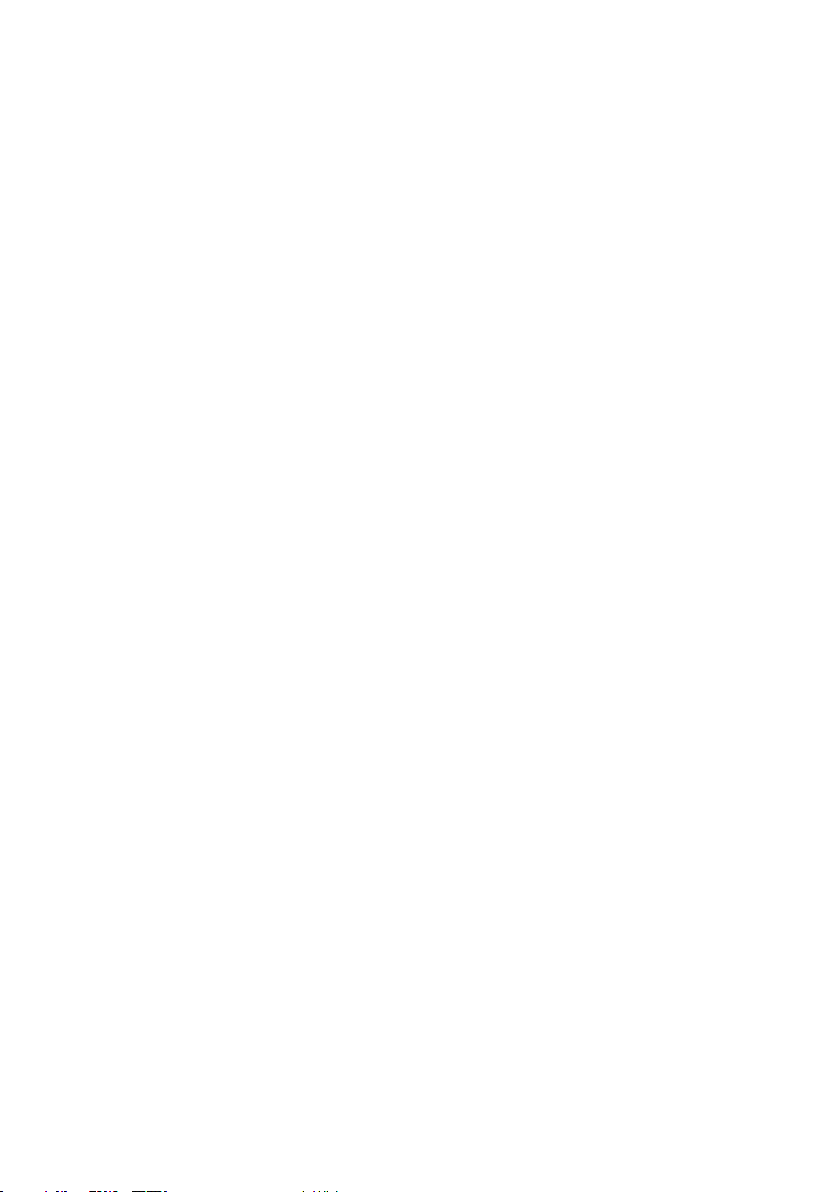
NOTA: Una NOTA indica información importante que ayuda a utilizar mejor el
equipo.
Copyright © 2016 Dell Inc. Reservados todos los derechos. Este producto está
protegido por las leyes estadounidenses e internacionales sobre derechos de autor
y propiedad intelectual. Dell™ y el logotipo de Dell son marcas comerciales de
Dell Inc. en Estados Unidos y/o en otras jurisdicciones. Todas las demás marcas y
nombres mencionados en este documento son marcas comerciales de sus respectivas
empresas.
2016 – 06 Rev. A00
Page 3

Contents
Visión general........................................... 4
Uso del diálogo de configuración rápida................... 5
Ajuste de las funciones básicas de la pantalla .............. 6
Asignación de modos predefinidos a aplicaciones ...........7
Aplicar opciones de ahorro de energía .................... 8
Organización de las ventanas con Easy Arrange ........... 9
Administrar varias entradas de vídeo ......................11
Contenido | 3
Page 4

Visión general
Dell Display Manager es una aplicación de Windows que se utiliza para
gestionar un monitor o un grupo de monitores. Esta aplicación permite el
ajuste de forma manual de la imagen mostrada, la asignación de las opciones
automáticas, la gestión de la energía, la organización de las ventanas, la
rotación de las imágenes, así como otras funciones en los modelos Dell
seleccionados. Una vez instalado, Dell Display Manager se ejecutará cada vez
que el equipo se inicie y su icono aparecerá en la bandeja de notificaciones.
Cada vez que pase el cursor por el icono de la bandeja de notificaciones
aparecerá información acerca de los monitores conectados al sistema.
4 | Visión general
Page 5
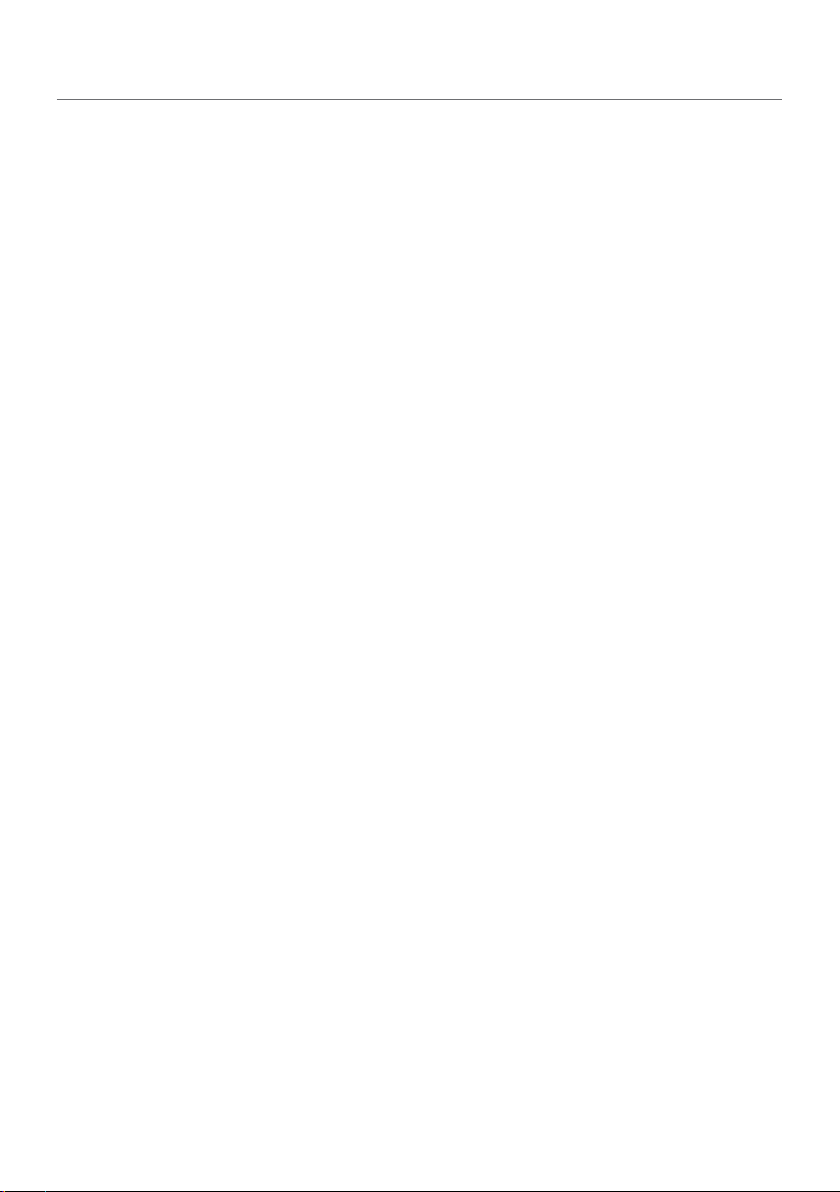
Uso del diálogo de configuración rápida
Al hacer clic en el icono de la bandeja de notificaciones de Dell Display
Manager se abre el diálogo de configuración rápida. Cuando está conectado al
sistema más de un modelo Dell compatible, puede seleccionarse un monitor
de destino específico utilizando el menú facilitado. El diálogo de configuración
rápida permite el ajuste adecuado de los niveles de contraste y brillo del
monitor, Puede seleccionar manualmente un modo preestablecido o habilitar
la selección automática de un modo preestablecido en función de la aplicación
activa.
El cuadro de diálogo de configuración rápida también ofrece acceso a la
interfaz avanzada de usuario de Dell Display Manager, la cual se utiliza para
ajustar funciones básicas, configurar el Modo automático y acceder a otras
funciones.
Uso del diálogo de configuración rápida | 5
Page 6

Ajuste de las funciones básicas de la pantalla
Puede aplicarse manualmente un Modo predefinido del monitor seleccionado
utilizando el menú de la ficha Básico. O bien, puede activarse el Modo
automático. El Modo automático provoca que el modo predefinido favorito se
aplique automáticamente cuando estén activas las aplicaciones específicas. La
pantalla mostrará momentáneamente un mensaje con el modo preestablecido
seleccionado.
El brillo y el contraste del monitor seleccionado también pueden ajustarse
directamente desde la ficha Básico.
6 | Ajuste de las funciones básicas de la pantalla
Page 7

Asignación de modos predefinidos a aplicaciones
La ficha Modo automático le permite asociar un modo predefinido específico
con una aplicación determinada y aplicarlo automáticamente. Cuando se
activa Modo automático, Dell Display Manager cambiará automáticamente
al correspondiente modo predefinido cada vez que se activa la aplicación
asociada. El Modo predefinido asignado a una aplicación específica puede ser
el mismo en cada monitor conectado o puede variar de un monitor a otro.
Dell Display Manager está preconfigurado para muchas aplicaciones conocidas.
Para añadir una nueva aplicación a la lista de asignaciones, sólo tiene que
arrastrar la aplicación desde el escritorio, el menú Inicio de Windows o en
cualquier otro lugar y soltarla en la lista actual.
NOTA: Las asignaciones de modos predefinidos que se centran en archivos
por lotes, scripts y cargadores, así como archivos no ejecutables, tales
como archivos zip o archivos comprimidos, no son compatibles y serán
inefectivos.
También puede habilitar una opción que activa el modo preestablecido
de juego cuando se ejecuta una aplicación Direct3D en modo de pantalla
completa. Para anular este comportamiento, si está habilitado, con títulos de
juego individuales, añádalos a la lista de asignaciones con un Modo predefinido
distinto. Las aplicaciones presentes en la lista de asignaciones son prioritarias al
ajuste general de Direct3D.
Asignación de modos predefinidos a aplicaciones | 7
Page 8

Aplicar opciones de ahorro de energía
En los modelos Dell compatibles, dispondrá de una ficha Opciones en la que
dispondrá de las opciones de ahorro energético PowerNap. Cuando se activa
el salvapantallas, el brillo del monitor se puede establecer automáticamente al
nivel mínimo, o bien el monitor puede ponerse en modo reposo para ahorrar
más energía.
8 | Aplicar opciones de ahorro de energía
Page 9

Organización de las ventanas con Easy Arrange
Algunos modelos Dell ofrecen la función Easy Arrange, que permite organizar
el escritorio del monitor seleccionado con distintas distribuciones de ventanas
predefinidas o personalizadas. Cuando la función Easy Arrange está activada,
las ventanas se pueden reubicar fácilmente o redimensionar de forma
automática para ocupar zonas específicas dentro de una distribución de
ventanas.
Para comenzar a utilizar Easy Arrange, elija un monitor de destino y seleccione
otro para las distribuciones predefinidas. Las zonas para dicha distribución se
mostrarán brevemente en el monitor. A continuación, arrastre una ventana
abierta por el monitor. Mientras que arrastra la ventana, se mostrará la
distribución de la ventana actual y se resaltará una zona activa cuando la
ventana pase por la misma. Suelte en cualquier momento la ventana en la
región activa para colocarla en esa región.
Para crear un diseño personalizado de ventana, ajuste el tamaño y la posición
de las ventanas (máximo 10) del escritorio y, a continuación, haga clic en
Guardar enlace en Easy Arrange. El tamaño y la ubicación de las ventanas
se guardarán como distribución personalizada y se creará el icono de la
distribución personalizada.
NOTA: Esta opción no guarda ni recuerda las aplicaciones abiertas.
Únicamente se guardarán el tamaño y la ubicación de las ventanas.
Organización de las ventanas con Easy Arrange | 9
Page 10

Para utilizar el diseño personalizado, seleccione el icono de distribución
personalizada. Para borrar la distribución personalizada que ha guardado, cierre
todas las ventanas en el escritorio y, a continuación, haga clic en el vínculo
Guardar en Easy Arrange.
10 | Aplicar opciones de ahorro de energía
Page 11

Administrar varias entradas de vídeo
La pestaña Input Manager (Administrador de entradas) proporciona formas
prácticas para administrar varias entradas de vídeo conectadas al monitor Dell.
Esta función facilita considerablemente el cambio entre entradas mientras
trabaja con varios equipos.
Se muestran todos los puertos de entrada de vídeo disponibles para el monitor.
Puede dar a cada entrada el nombre que desee. Guarde los cambios después de
la edición.
Puede definir un botón de acceso directo para cambiar rápidamente a la entrada
favorita y otro botón de acceso directo para cambiar rápidamente entre dos
entradas si trabaja frecuentemente entre ellas.
Administrar varias entradas de vídeo | 11
Page 12

Puede utilizar la lista desplegable para cambiar a cualquier fuente de entrada.
NOTA: DDM se comunica con el monitor incluso cuando este muestra
vídeo de otro equipo. Puede instalar DDM en el equipo que utilice
frecuentemente y controlar el cambio de entradas desde él. También
puede instalar DDM en otros equipos conectados al monitor.
12 | Administrar varias entradas de vídeo
Page 13

Haga clic en el botón de selección PIP/PBP mode (Modo PIP/PBP) para elegir
una configuración PIP/PBP.
Administrar varias entradas de vídeo | 13
Page 14

Puede seleccionar entradas de vídeo para las ventanas principal y secundaria.
Guarde el cambio después de la selección.
Puede definir un botón de acceso directo para intercambiar rápidamente las
entradas de vídeo entre las ventanas principal y secundaria.
Haga clic en el botón Video swap (Intercambio de vídeo) o utilice el Video
swap shortcut key (botón de acceso directo Intercambio de vídeo) para
intercambiar las entradas de vídeo entre las ventanas principal y secundaria.
14 | Administrar varias entradas de vídeo
Page 15

Puede asignar un puerto USB ascendente con la entrada de vídeo. El puerto USB
ascendente asignado se conectará al equipo cuando su vídeo se muestre en el
monitor.
Esto es especialmente útil cuando comparte un ratón o teclado conectado
al monitor entre dos equipos. Puede definir un botón de acceso directo para
cambiar rápidamente el dispositivo entre los dos equipos.
NOTA: Asegúrese de que ha asignado un puerto USB ascendente a
cada uno de los dos equipos.
Administrar varias entradas de vídeo | 15
Page 16

Cuando la función PIP/PBP está activada, si comparte un dispositivo (por
ejemplo, un ratón) entre los dos equipos, puede hacer clic en el botón USB
switch (Cambio USB) o utilizar el USB switch shortcut key (botón de acceso
directo Cambio USB) para cambiar rápidamente el dispositivo entre dos
equipos.
NOTA: Asegúrese de que ha asignado un puerto USB ascendente a
cada uno de los dos equipos.
NOTA: Asegúrese de que el dispositivo USB está correctamente
detenido antes de cambiarlo a otro equipo. Si no lo hace, se pueden
producir problemas como daños en los datos en una unidad.
16 | Administrar varias entradas de vídeo
